Справочник по компьютерной графике и звуку
Редактируем надпись...
Рис. 2.81. Редактируем надпись в режиме неограниченной свободы
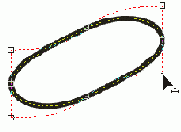
Но клавиши-модификаторы здесь не действуют. Точнее, действует только клавиша Ctrl, причем исключительно для перетаскивания под правильными углами.
Кнопка Add New Envelope (добавить огибающую) позволяет наложить на уже искореженкый объект новую огибающую и создать что-то уж совсем
возмутительное.
Есть еще странная кнопка Keep Lines, которая, изгибая объект, оставляет в нем прямые линии. Наверное, тоже для чего-то важного была разработана.
А вот кнопка Copy Envelope Properties (копировать параметры огибающей) разработана понятно для чего. Она берет форму и все настройки огибающей у другого объекта, на который вам предложат указать специально обученной толстенькой стрелочкой-курсором.
Но учтите: копирование формы и параметров огибающей не означает, что форма фигуры точно совпадет с формой образца. Ведь понятно же, что овал, квадрат, звездочка и произвольно вычерченная бяка-закалялка не могут выглядеть одинаково, даже если вы создадите для них в точности одинаковые огибающие.
Если фигура или линия, форму которой вы хотели бы воспроизвести, сама не имеет огибающей, можно воспользоваться другой кнопкой Create Envelope From (создать огибающую по образцу). Для этого надо, щелкнув по кнопке-пипетке, такой же специально обученной стрелочкой указать на фигуру-образец.
Огибающая (пунктирная рамочка вокруг фигуры) сразу примет форму указанной вами фигуры или линии. Но сама фигура не изменится! Но это временно - только до тех пор, пока вы хоть капельку не подвинете какой-то из узелков. После этого фигура наконец изогнется под новые размеры огибающей. В чем смысл этой лишней операции, я не знаю, а выдумывать лень.
Брать в образцы сгруппированные фигуры стрелочка категорически отказывается (просит указать другой объект или отказаться от намерения что-либо скопировать), а вот незамкнутую линию вполне может. А уж что у вас там получится при такой странной огибающей, вопрос уже десятый.
Форму объекта, у которого имеется огибающая, нельзя редактировать стрелочкой Shape. Вы щелкаете по стрелочке, а вместо нее включается кнопка Interactive Envelope Tool. Да' нам-то, в общем, все равно какой там выбран инструмент, главное, что форма меняется и лишних движений делать не заставляют.
Рассмотрим один пример работы с огибающей. Предположим, нам позарез надо сделать надпись на мячике, красивую и правдоподобную.
Делаем надпись нужным шрифтом, подравниваем ее по размерам шарика и приступаем к редактированию направляющей. В режиме одной дуги двигаем верхнюю среднюю точку с клавишей Shift, расширяя нашу надпись одновременно вверх и вниз. Далее переходим в свободный режим и для имитации перспективы создаем новые точки: вблизи краев почаще, к центру пореже (см. рис. 2.82)'. Тут же буквы в надписи перераспределяются - там, где точки идут часто, буквы сужаются, а где реже - остаются почти без изменений.